
发布时间:2021/05/27 13:29:20
本篇教程主要内容为BarTender 2019及更高版本的换机教程,即将已激活的BarTender 2019及更高版本许可证转移到一台新电脑上的方法,如您是初次安装激活,请参考《bartender 2021的安装与激活方法》
与以前的版本相比,BarTebder 2019时的管理许可证方法已修改。2019及更高版本引入了一种无需激活和停用即可将许可证移交给新计算机的新方法。您可以使用“移动许可证”功能简单地将许可证迁移到新的许可证所有者。在移动许可证之前,您需要了解以下一些关键事项:
有两种方法可以将许可证所有者移动到新计算机,通过管理控制台将许可证移交给新主机,或者激活和停用许可证所有者。
一、通过管理控制台将许可证移交给新主机
你需要准备什么:
1、拥有您要移动的许可证的许可证所有者
2、已安装BarTender的第二台计算机将成为新的许可证所有者。这台电脑
(1)不需要安装完整套件
(2)需要至少安装许可服务和管理控制台
(3)可以已经了托管另一个许可证
准备第二台计算机进行传输
1、在目标计算机上,打开管理控制台
2、从左侧菜单中选择许可。当许可证填充列表时,请打开窗口底部标有“此许可证服务器”的部分(如果尚未打开)。在这里,您将看到谁可以访问此计算机的许可信息的规则列表。
3、默认情况下,只有许可证所有者管理员才能修改许可证,如下所示:
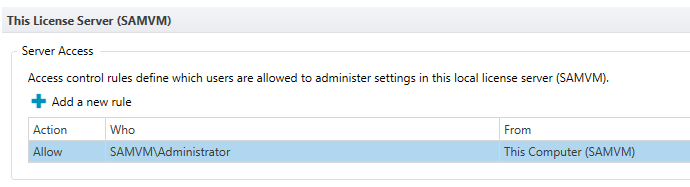
4.单击“添加新规则”或通过单击铅笔图标或右键单击来修改当前规则,然后选择编辑规则。
5.添加有权从当前许可证所有者移动许可证的用户和计算机。
如果选择“允许”,“所有人”和“无处不在”作为选项,则任何人都可以在此计算机上修改许可信息。
移动主机后可以更改此设置。
如何交出许可证
1.打开管理控制台
2.从左侧菜单中选择许可。您当前的许可证将在顶部列为“当前许可证”。
3.右键单击当前许可证,然后选择移动许可证
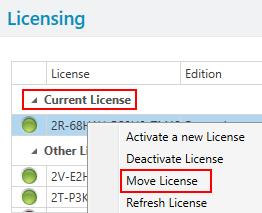
4.打开“移动许可证”对话框。
此对话框将告诉您主机上当前的许可证,包括产品密钥代码的后四位数字,许可版本,打印机使用情况和打印机数量。
对话框底部将是要将许可证移至的目标位置。在此示例中,NNPC已经拥有托管许可证,并且已设置了池。如果目标计算机未设置任何池或未托管许可证,则将无法将打印机数量添加到目标计算机的任何池中。
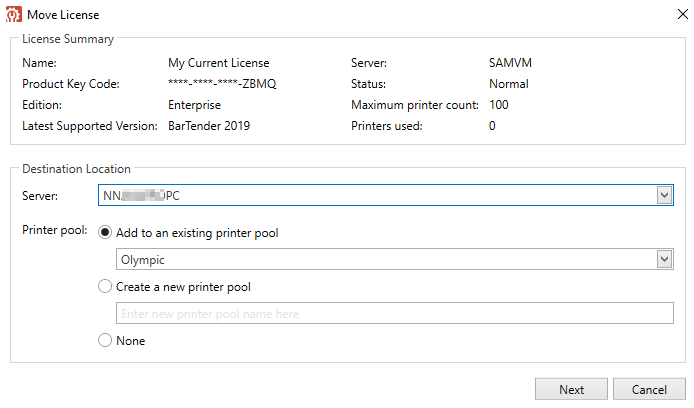
5.从下拉菜单中选择服务器的名称。如果未列出任何服务器,请参阅“为转移准备第二台计算机”部分,以了解如何设置转移权限。
6.选择打印机池的设置。
7.单击下一步将许可证移至新主机。
8.管理控制台会花一些时间进行自我刷新。完成后,您将看到有关许可证所有者,许可证本身和许可证服务器的更新信息。
也可直接按如下图片步骤进行换机操作
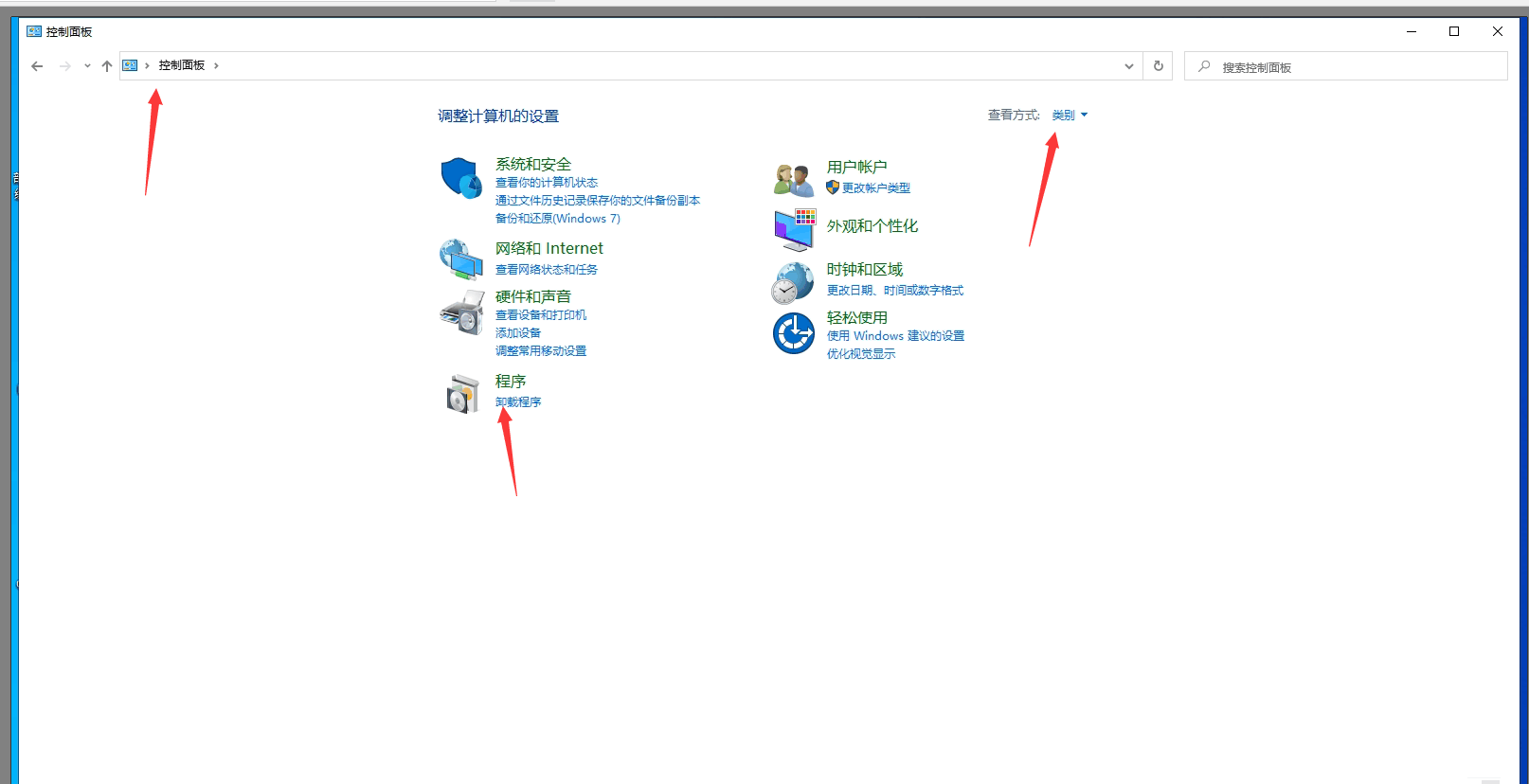
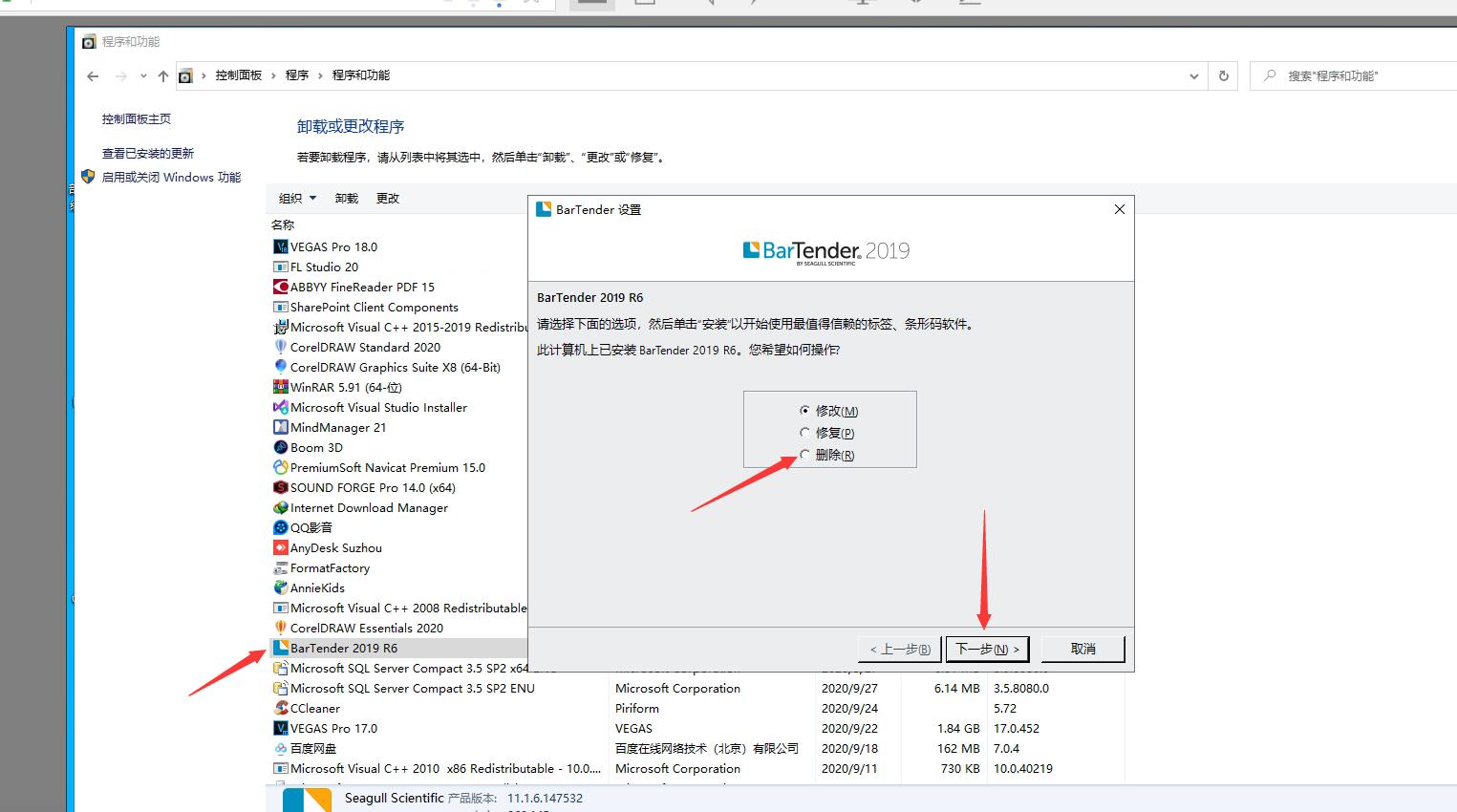
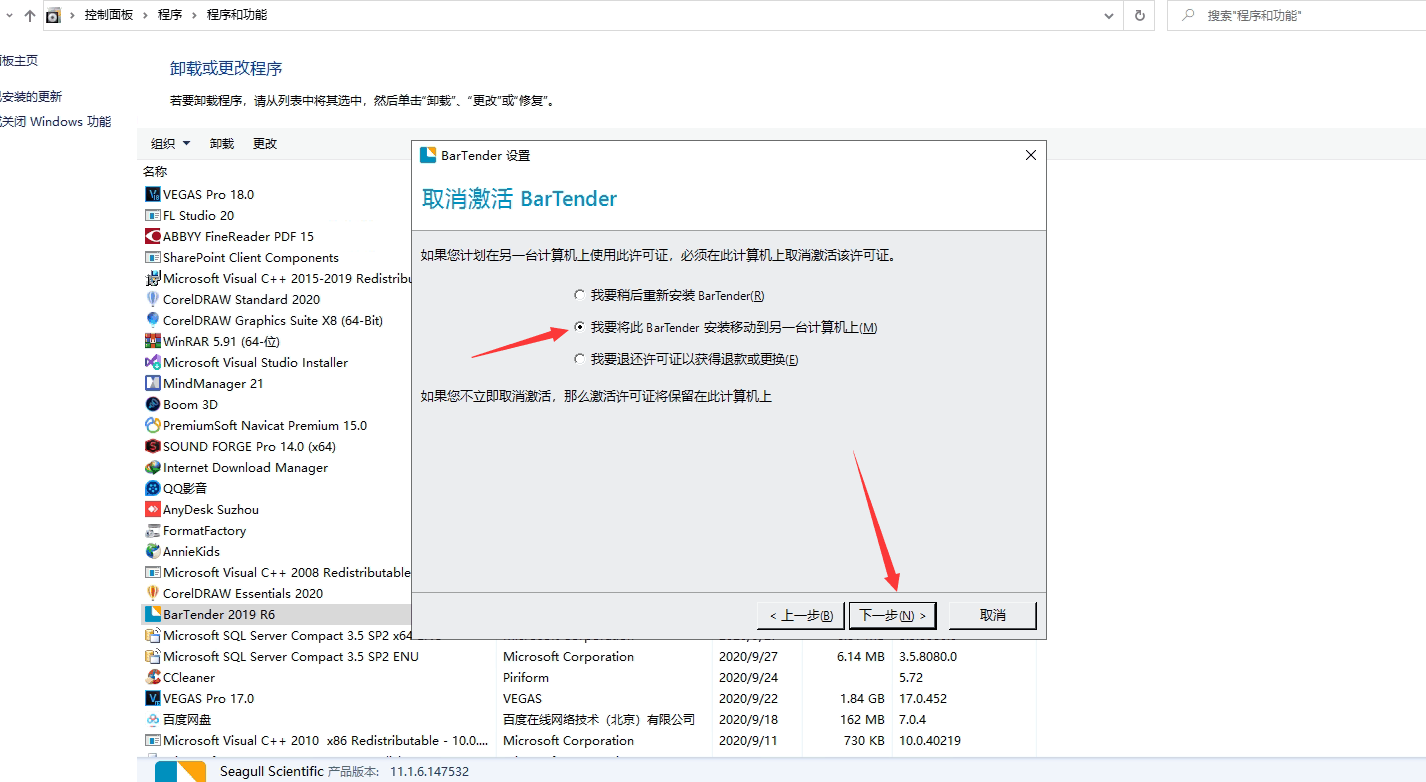
处理客户端
客户端不需要使用新的许可证所有者信息进行更新。移动完成后,客户将跟随许可证所有者到达新位置。
【注意】:如果BarTender Designer在移动过程中处于打开状态,它将声称与许可证所有者失去联系。只需关闭并重新打开Designer,此消息就会消失。
展开阅读全文
︾
标签打印软件下载 | 条码打印软件使用教程 | BarTender经典案例 | 隐私条款 | 网站地图 | 关于我们